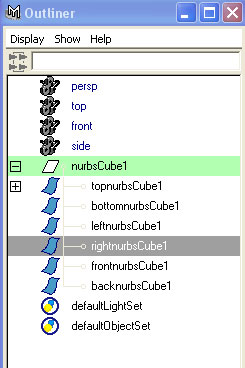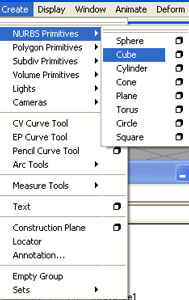واضح آرشیو وب فارسی:تبیان: ایجاد وقطع ارتباط پدری بین اشیا
واضح آرشیو وب فارسی:تبیان: ایجاد وقطع ارتباط پدری بین اشیا
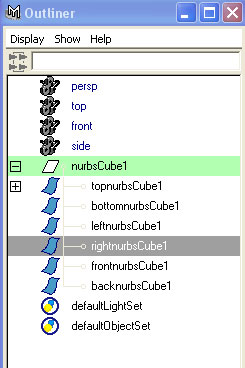
ابتدا شی یا اشیا را بعنوان فرزند انتخاب نموده و سپس كلیدShift را نگهداشته وشی پدر را كلیك نموده و سپس بترتیبEdit – parent در نوار منو را كلیك نموده یا كلید حرفP را نشان می دهید تا رابطه پدر و فرزندی بین اشیا ایجاد نمایید.آنگاه هر تبدیلی كه بر شی پدر ایجاد نمایید. در اشیا فرزند نیز اجرا خواهد شد . همچنین برای قطع پیوند رابطه پدرو فرزندی بین اشیا كافی است اشیا را انتخاب نموده و بترتیبEdit – unparent در نوار منو را كلیك كنید .تفاوت گروه بندی با رابطه پدریعملیات parent یك رابطهپدر و فرزندی انفرادی بین اشیا داخل صحنه ایجاد می كند . ایجاد یك گروه اما منجر به ایجاد یك سلسله مراتب خواهد شد .هنگامیكه از چند شی یك گروه بسازید , برنامهMaya یك گرهGroup transform ایجاد می كند كه البته رندر نمی شود . نقطه اتكای این گروه بطور معمول در نقطه مركزی همه اشیا گروه قرار می گیرند . اما در حالت ویرایش نقطه اتكا ( كلیدInsert ) می توانید این نقطه را جابجا نمایید .گروه سازی یك رابطه پدر و فرزندی ایجاد می كند و هر عضو گروه یك رابطه فرزندی با گره گروه ( پدر گروه ) خواهد داشت .داخل پنجرهOut liner نام گروه همواره با یك علامت + سمت چپ آن مشخص می شود . اگربراین علامت كلیك كنید می توانید اسامی اعضای گروه را مشخص نمایید . آشكار نمودن اشیا : در فصل گذشته روش انتقال نمایش از حالت قاب سیمی به حالت سایه دار (كلیدهای عدد4 یا5 ) و تغییر میزان جزئیات نمایش اشیا از جنسNURBS ( كلیدهای1 و2 و3 ) را آموختید . اما گزینه هایی دیگری نیز وجود دارند كه به كمك آنها می توانید نمایش اشیا داخل صحنه را بدلخواه سفارشی نمایید .بعنوان مثالShading ®Shade options در نوار منو داخل پانل كلیك كنید تا سه گزینه مربوط به تغییر شیوه نمایش اشیا داخل صحنه رامشاهده نمایید. بعنوان مثال گزینهX –ray اشیا را به روش پشت نما نشان می دهد . یا بترتیب Shading ®interactive shading در نوار منو داخل پنجره دیدگاه را كلیك كنید تا چهار گزینه را مشاهده نمایید . این گزینه ها نوآوری صحنه بهنگام تبدیلات اشیا را تغییر می دهند. تمرین : ایجاد , انتخاب , تبدیل و تكثیر اشیا
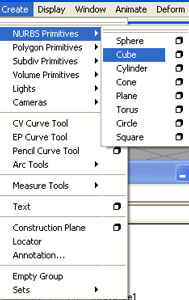
1– برنامهMaya 5 را باز كنید مطمئن شوید كه دكمهConstruction history در نوار ابزار فعال باشد . سپس بترتیبCreate®nurbs primitives®cube در نوار منو را كلیك كنید تا یك مكعب در نقطه مركزی ایجاد شود . 2– پنجرهChannel box را باز كنید. نام شی منتخب بالای این پنجره تحت عنوان NURBS cubel درج شدهاست . بر روی این نام یكبار كلیك نموده و عبارتDoor را تایپ كنید . 3– داخل دیدگاهPersy كلیك كنید تا این پانل فعال گردد . كلید عدد5 را فشار دهید . 4- ابزارScale در كادر ابزار یا كلید میانبرr را فشار دهید تا به حالت مقیاس دهی شی منتقل شوید . دستگیره سبزرنگ را كلیك نموده و بطرف بالا جابجا كنید . تا داخل پنجرهChannel box در فیلد مقابلScaley كلیك نموده و عدد16 را تایپ نموده و كلیدEnter را فشار دهید . 5– داخل پنجرهChannel box بر خصوصیتScale x كلیك كنید . سپس داخل پنجره دیدگاه دكمه میانی ماوس را كلیك نموده و بطرف چپ و راست بكشید . مقدارScale x را معادل 8 تنظیم نمایید . 6– در فیلد مقابلTranslate x كلیك نموده و عدد4 را تایپ نموده و كلیدEnter را فشار دهید. با همین روش پارامترTranslate را معادل 8 تنظیم نمایید . 7– بترتیبCreate ® polygon primitives ®cylinder در نوار منو را كلیك كنید تا یك استوانه با تنظیمات پیش فرض ایجاد نمایید . داخل پنجرهChannel box بر نام پیش فرض این شی یعنیPcylinder 1 كلیك نموده و نامKnocker – stub را تایپ كنید . كلیدEnter را فشار دهید . زیر قسمتInputs داخل همین پنجره بر عبارتPoly cylinder 1 كلیك كنید تا پنج پارامتر ساخت این شی شاملRadius ( شعاع ) وHeight ( ارتفاع ) و سه تنظیماتSubdivision آشكار شوند .پارامترRadius را معادل 25/0 و پارامتر Height را معادل 5/0 نمایید . 8– سپس باید مكان استوانه را تغییر دهید . دكمه ابزارMove را فعال نموده و استوانه را جابجا كنید نا عمود بر درب باشد . می توانید بجای جابجایی به روش دستی از پارامترهای داخل پنجره Channel box استفاده نمایید .Translate x = 4Translate y = 12Translate z = 0.75 Rotate x = 90 9– یك دونات ایجاد نمایید . بترتیبCreate®nurbs primitives ®torus در نوار منو را كلیك كنید تایك دونات با تنظیمات پیش فرض ایجاد نمایید .داخل Channel box نام این شی را بهKnocker تغییر دهید . داخل پنجرهChannel box زیر قسمتInputs بر عبارتMake nurb torus 1 كلیك كنید تا پارامترهای ساخت این شی را مشاهده نمایید . پارامترHeight ratio را معادل 1/0 تنظیم نمایید . سپس در قسمت بالای پنجره Channel box پارامترهای زیر را تنظیم نمایید :Translate x = 4Translate y = 11Translate z = 0.75 Rotate x = 90 كلید فاصله خالی را فشار دهید تا به نمای چهار دیدگاه منتقل شوید . داخل یكی از دیدگاهها كلیك راست نموده تا فعال شوند و كلیدAlt را نگه داشته و دكمه های چپ و راست ومیانی ماوس را كلیك نموده تا نماهای گوناگون از صحنه را مشاهده نمایید .مهدی بندری
این صفحه را در گوگل محبوب کنید
[ارسال شده از: تبیان]
[مشاهده در: www.tebyan.net]
[تعداد بازديد از اين مطلب: 501]